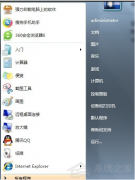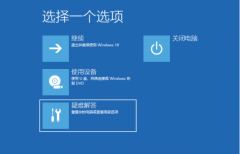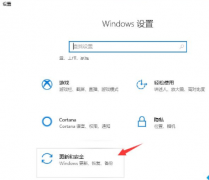Win10重启一直在转圈圈怎么办?Win10重启一直转圈圈的解决方法
时间:2022-01-04 来源:下载群
我们有时候在重启Win10系统的电脑时,会发现电脑屏幕一直在转圈圈,并导致开机速度变得很慢,那么遇到这种情况应该怎么办呢?下面就和小编一起来看看有什么解决方法吧。
Win10重启一直转圈圈的解决方法
1、需要对win10系统多次开机重启,然后进入恢复页面中,点击查看高级恢复选项,然后选择疑难解答进入。
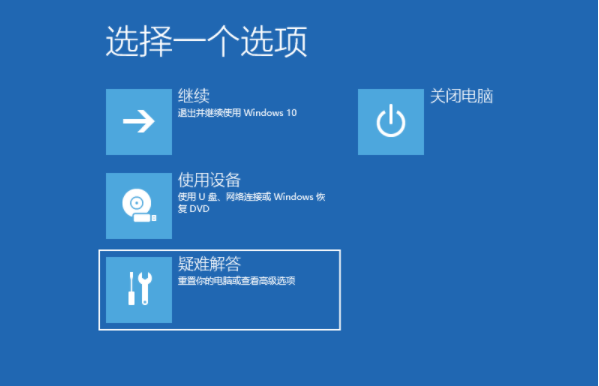
2、继续点击高级选项进入。

3、然后点击启动设置进入。
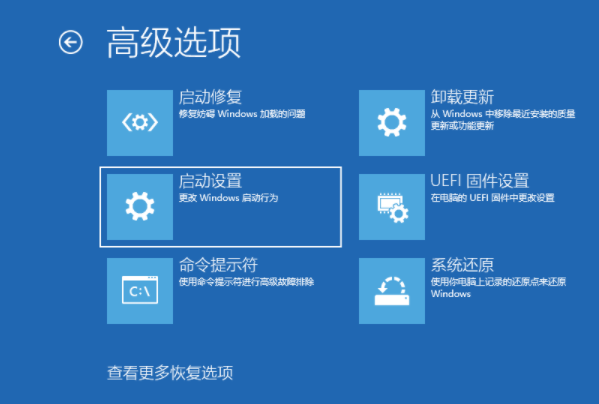
4、在启动设置,直接点击重启按钮。
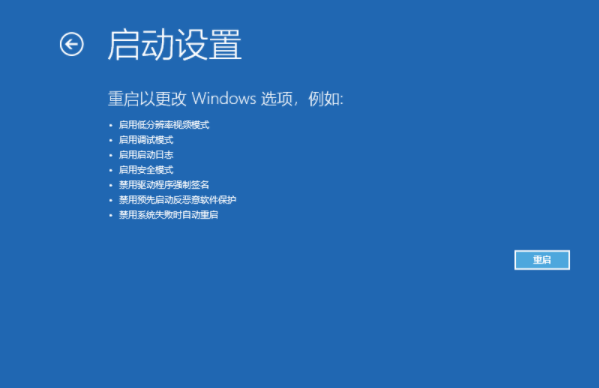
5、等待再次重启后会来到启动设置,这时候只需要按 4 数字键即可进入win10的安全模式。
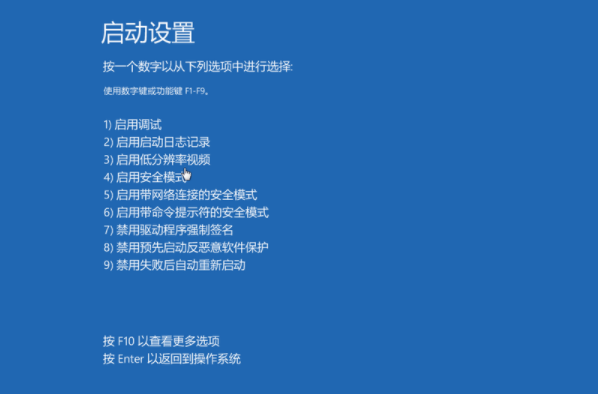
6、在安全模式界面内,使用键盘快捷键“win+i”进入设置,然后点击应用,就可以进入选择需要卸载程序,将安装的驱动和软件都可以卸载掉,提高开机速度。
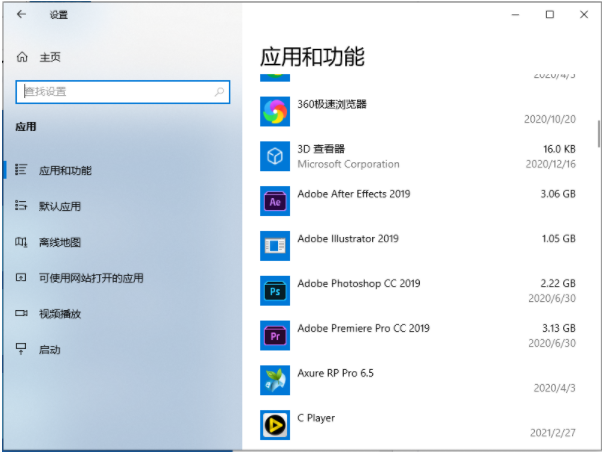
7、如果还有不确定的软件,我们可以按下win+r组合键打开运行菜单,在运行框里输入命令:msconfig回车。
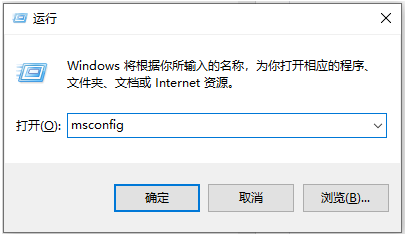
8、然后切换到服务选项,勾选上隐藏所有Microsoft服务,并点击全部禁用,然后重启电脑即可。
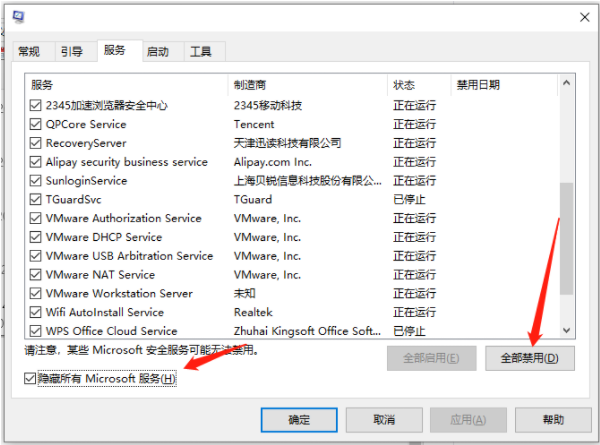
相关信息
-
-
2022/01/05
Win10怎么使用命令提示符强制开机? -
2022/01/04
Win10重启一直在转圈圈怎么办?Win10重启一直转圈圈的解决方法 -
2022/01/04
笔记本怎么安装Win10 小白三步装机笔记本电脑win10原版安装教程
-
-
怎么重装系统Win10 重装系统Win10的教程
怎么重装系统Win10?Win10系统是现在非常稳定的电脑操作系统,很多用户重系统都会选择Win10系统,但是部分新手不会重装系统,小编这就把怎么重装系统win10的方法给大家演示一遍。...
2022/01/04
-
电脑自带Win10系统怎么重装 Win10系统自带重装方法
电脑自带Win10系统怎么重装?我们的电脑出现故障时,很多网友都会选择使用网上的重装系统工具进行修复,其实,在win10系统当中也是有自带重装系统方法的,那么电脑自带重装方法是什么...
2022/01/04
系统教程栏目
栏目热门教程
- 1 Win10 KB5000808更新更新完之后电脑打印机打印时出现蓝屏错误代码怎么办?
- 2 Win10 20H2系统如何查看系统属性?
- 3 Win10相机打不开提示错误代码0xa00f4244的处理方法
- 4 Win10找不到声音输出设备怎么办?Win10找不到声音输出设备的解决方法
- 5 Win10电脑没有外放声音怎么回事?Win10电脑没有外放声音的解决方法
- 6 Win10 20H2系统如何在桌面显示IE11图标?
- 7 Win10系统网络和共享中心没有响应是什么原因?
- 8 Win10右下角的图标怎么全部显示出来?
- 9 Win10怎么清理电脑缓存垃圾文件夹?
- 10 Win10网络图标显示地球无法连接怎么办?
人气教程排行
- 1 剪映Windows电脑版打开或者新建草稿就闪退怎么办?
- 2 剪映Windows专业电脑版目前支持什么格式的视频导入?
- 3 Win10 KB5000808更新更新完之后电脑打印机打印时出现蓝屏错误代码怎么办?
- 4 轻颜相机模糊怎么办?一招教你提升轻颜相机图片清晰度!
- 5 腾讯在线文档怎么导入本地文档?腾讯在线文档导入本地文档教程分享
- 6 Office2019和Office2016哪个好用?Office2019和Office2016区别详解
- 7 怎么在腾讯QQ发起群投票?腾讯QQ发起群投票的方法
- 8 电脑鼠标一直闪烁怎么处理?
- 9 灵活设置让Win2008实现高效下载
- 10 chromium浏览器怎么卸载?chromium的卸载方法
站长推荐
热门系统下载
- 1 番茄花园 GHOST WIN10 X64 完美体验版 V2020.04(64位)
- 2 番茄花园 GHOST XP SP3 极速装机版 V2013.12
- 3 雨林木风 GHOST WIN7 SP1 X64 极速体验版 V2018.08(64位)
- 4 电脑公司 GHOST WIN7 SP1 X64 极速体验版 V2017.12(64位)
- 5 深度技术 Ghost XP SP3 极速纯净版 v2011.12
- 6 电脑公司 GHOST WIN7 SP1 X64 经典优化版 V2015.03(64位)
- 7 技术员联盟 GHOST WIN7 SP1 X64 免激活旗舰版 V2019.07 (64位)
- 8 GHOST WIN8 X64 免激活专业版 V2017.03(64位)
- 9 深度技术 GHOST WIN10 X86 正式装机版 V2020.02(32位)
- 10 番茄花园 GHOST WIN7 SP1 X64 官方旗舰版 V2016.07 (64位)